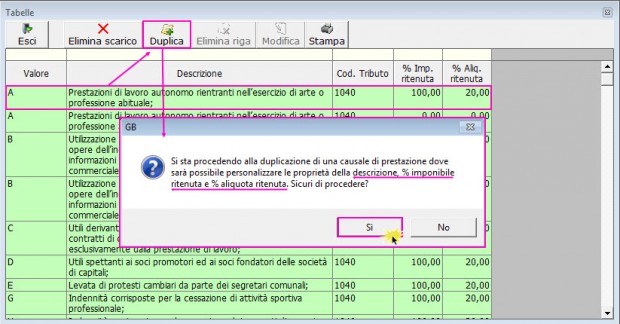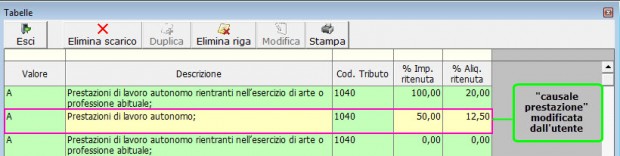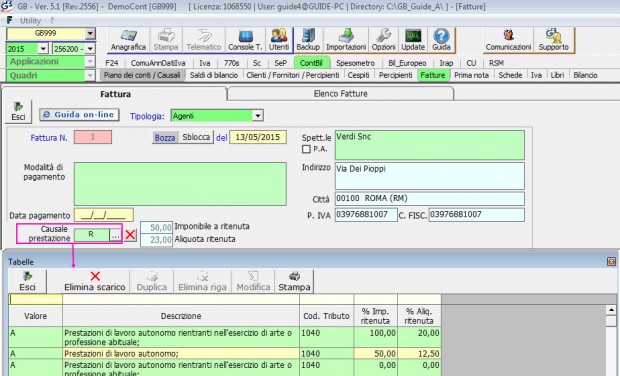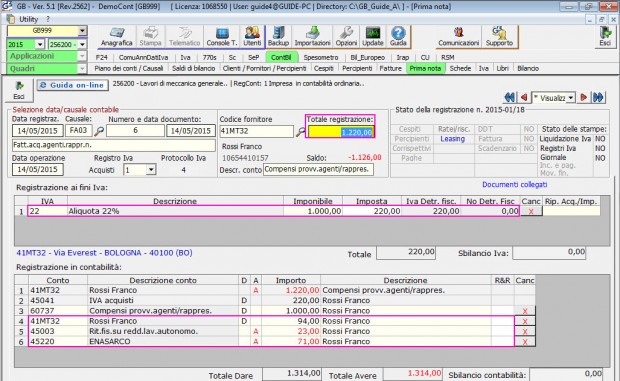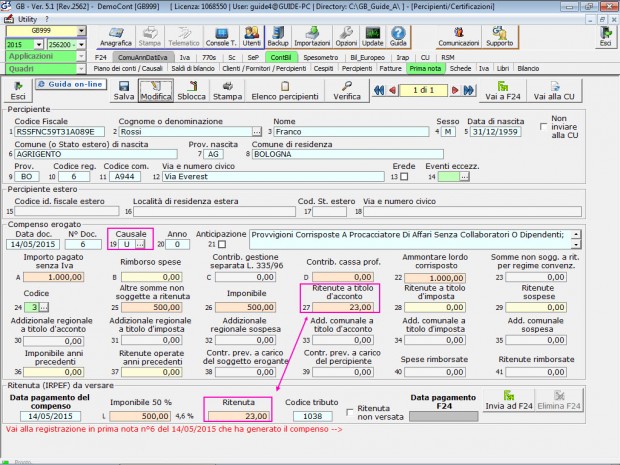All’interno di Contabilità GB, è stata introdotta la possibilità di creare nuove “Causali di Pagamento/Prestazione” duplicando quelle presenti con la personalizzazione dei campi descrizione, % Imponibile Ritenuta e % Aliquota Ritenuta.
Le causali di pagamento o di prestazione sono stabilite nel modello “Certificazione Unica” nelle istruzioni per il sostituto d’imposta – Compilazione dati fiscali – Certificazione lavoro autonomo, provvigioni e redditi diversi.
In base alla Risoluzione 199/E del 30 novembre 2001, a seguito di richiesta del sostituito, il sostituto può aumentare l’aliquota della ritenuta.
La conferma di questo principio è contenuta nella circolare del 23 dicembre 1997, n. 326/E che ha previsto la facoltà per i sostituti d’imposta di applicare, nell’ambito dei redditi di lavoro dipendente e assimilati, su richiesta del percipiente, un’aliquota più elevata di quella derivante dall’applicazione dell’articolo 23 del D.P.R. n. 600/73.
La citata circolare ha, infatti, precisato che nell’effettuazione delle ritenute, il sostituto d’accordo con il sostituito, può applicare un’aliquota più elevata di quella che deriva dal ragguaglio al periodo di paga degli scaglioni annui di reddito.
Per permettere all’utente di aderire a tale normativa, in Contabilità GB è stata prevista la possibilità di creare e personalizzare direttamente in fase di settaggio del percipiente le “Causali di Pagamento” previste nelle istruzioni del modello “Certificazione Unica”.
Per far questo occorre:
- accedere all’anagrafica clienti/fornitori/percipienti;
- selezionare/inserire il soggetto percipiente;
- posizionarsi nella maschera “Percipienti”;
- inserire i dati del percipiente tra cui: la ritenuta, la “Causale Prestazione” e le % di aliquota cassa ordine e gestione separata.
INSERIMENTO NUOVA CAUSALE PRESTAZIONE
Per creare una nuova causale di prestazione, è necessario:
- accedere alla tabella “Causale Prestazione”;
- posizionarsi nella tipologia di prestazione da duplicare;
- cliccare nel pulsante
.
La scelta della tipologia di prestazione in cui l’utente si colloca è fondamentale per la creazione della nuova causale di prestazione. Sarà questa la base d’inizio della nuova tipologia di prestazione che servirà poi per eseguire il calcolo della ritenuta d’acconto da assoggettare in fattura.
Il pulsante “Duplica” è attivo solamente se si è posizionati in una causale di prestazione standard di GB (riga totalmente di colore verde).
Al click su , il software avverte l’utente che si sta procedendo alla duplicazione di una causale di prestazione e che sarà possibile personalizzare solamente le proprietà della:
- descrizione,
- % imponibile ritenuta,
- % aliquota ritenuta.
Confermando, in automatico è creata una nuova riga con lo stesso “Valore”, “Descrizione”, “Codice Tributo”, % Imponibile Ritenuta e % Aliquota Ritenuta. Sono modificabili solo i campi di colore giallo.
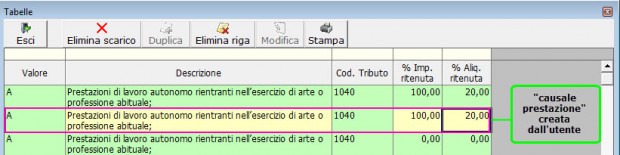
I dati sono salvati in automatico dalla procedura e modificabili ogni qualvolta che l’utente ritiene necessario.
Questi saranno utilizzati nella gestione “Percipienti” ai fini del calcolo della ritenuta d’acconto per la certificazione unica.
Ponendosi nella nuova riga creata, il pulsante “Duplica” è disabilitato.
Si ricorda che per creare “Causali Prestazione” è necessario essere collocati in una tipologia di prestazione di GB (riga totalmente di colore verde).
La nuova “Causale Prestazione” può essere eliminata tramite il pulsante .
La procedura descritta per creare nuove “Causali Prestazione” può essere eseguita o visualizzata, oltre che dall’anagrafica clienti/fornitori/percipienti, anche durante la fase di emissione della fattura dal modulo “Fatture”.
Utilizzando la nuova causale creata, i calcoli della ritenuta d’acconto in fattura e nella sezione “Percipienti” saranno eseguiti in base alle nuove % di Imponibile Ritenuta e Aliquota Ritenuta.
1° ESEMPIO PRATICO
Registrazione fattura acquisto agente – procacciatori d’affari con ritenuta d’acconto diversa dagli standard previsti. Totale fattura € 1.220,00: contributi Enasarco 7,1%, imponibile ritenuta 50% e aliquota ritenuta 4,60%.
Impostazione anagrafica percipiente:
– Tipologia Ritenuta: 7 Irpef- si deve utilizzare per i percipienti ai quali si applica esclusivamente la ritenuta d’acconto;
– Causale Prestazione U: Provvigioni corrisposte a procacciatore di affari senza collaboratori o dipendenti con:
-
- codice tributo: 1038
- % Imponibile Ritenuta: 50,00%
- % Aliquota Ritenuta: 4,60%
Posizionarsi nel valore U e cliccare nel pulsante “Duplica”. Variare l’aliquota dal 23% al 4,60%.
Salvare l’anagrafica del soggetto.
Registrazione fattura in prima nota
Totale fattura 1.200,00
Imponibile € 1.000,00
Iva al 22% € 220,00
Ritenuta Enasarco: (1000*7,10/100)= 71,00
Ritenuta Acconto: [(1000*50/100) * 4,60/100] = 23,00
Eseguendo la registrazione del pagamento al netto delle ritenute per € 1.126,00, nella scheda del percipiente possiamo verificare che i valori inseriti della ritenuta d’acconto e dell’enasarco nella registrazione sono corretti, poiché il calcolo eseguito della ritenuta d’acconto nella scheda del percipiente, con i dati anagrafici, coincide con quello registrato in prima nota.
2° ESEMPIO PRATICO
Registrazione fattura vendita agente – procacciatori d’affari con ritenuta d’acconto diversa dagli standard previsti. Totale fattura € 1.220,00: contributi Enasarco 7,1%, imponibile ritenuta 50% e aliquota ritenuta 4,60%.
L’impostazione della causale di pagamento/prestazione è possibile eseguirla direttamente dal modulo fatture imprese/professionisti.
In fase di creazione della fattura imprese, dopo aver scelto tipologia “Agenti”, per inserire una nuova causale di pagamento/prestazione, è necessario cliccare nel pulsantino “Causale Prestazione” ed eseguire lo stesso procedimento descritto sopra.
Scaricato il valore, digitare l’imponibile, la % Iva ed inserire i flag su R.A. ed Enasarco.
In automatico i valori saranno calcolati in base all’impostazione dell’anagrafica del soggetto.
Ti ricordiamo che trovi altre informazioni sul funzionamento e sull’operatività nella gestione, nella relativa guida on-line.
CB101- FSA/26
TAG Percipienti